
教您使用360安全浏览器截图
时间:2022-09-06 14:41:24
核心提示:360安全浏览器可以直接对网页进行截图,包括网页区域截图、当前网页截图、所有网页截图、窗口截图、全屏截图。
360安全浏览器可以直接对网页进行截图,包括网页区域截图、当前网页截图、所有网页截图、窗口截图、全屏截图。
第一次使用时会弹出一个消息框,告诉你如何开始截图。
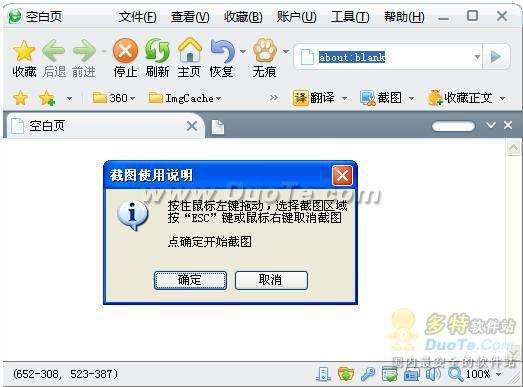
点击截图的下拉三角按钮,会弹出截图的功能菜单。
指定区域截图:直接截取当前显示屏幕的图片。
隐藏浏览器窗口截图:开始截图时会将浏览器最小化后再开始截图。
保存完整网页为图片:将当前的网页保存为一张完整的图片。
打开windows画图工具:点击即可打开系统自带的画图工具。
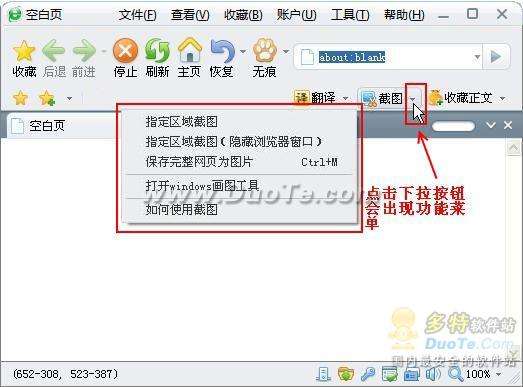
如何截图?
1.开始截图时,会出现一个十字的光标。

2.找到你想要开始截图的点,按下鼠标左键不放,拖拽鼠标,会出现一个矩形区域。 你可以根据自己的需要选择截图区域。

3.选择好截图区域后,放开鼠标左键,就完成本次截图了。 如果对截图满意的话,可以直接点击“保存”图片,或者是“复制到剪贴板”复制刚刚的截图。 如果对截图不满意,可以点击“取消”或者按下ESC键重新截图。

小技巧:点击了“截图”按钮后,又不想截图了,怎么快速取消呢?当出现截图的十字光标后,可以按下鼠标右键或者ESC键,就可以取消本次截图了。


360安全浏览器是一款小巧、快速、安全、功能强大的多窗口浏览器,它是完全免费,没有任何功能限制的绿色软件。

360安全浏览器主页被篡改怎么解决?一起看看吧!

通常情况下,大部分用户截图都是使用QQ的截图功能,但其实360安全浏览器中的截图功能比QQ的更方便且稳定,因为要使用QQ的截图功能,还必需等登录QQ才可。那么,360安全浏览器怎么截图呢?下面,我们就一起往下看看吧!
![360安全浏览器如何设置阅读模式[多图]](https://pic.wm300.com/uploads/allimg/220811/1_0Q11444555020.jpg)
360安全浏览器如何设置阅读模式,在这个信息泛滥的时候,每天都会有大量的信息涌向你,这时候就需要在这些信息中寻找到自己需要的信息了,用户在阅读的时候不知道有没有发现一个问题,经常点击阅读页面阅读的时候就会有铺天盖地的广告一起播放,色彩斑斓的广告会非常影响...
![360安全浏览器开启“禁止跟踪(DNT)”功能的方法[多图]](https://pic.wm300.com/uploads/allimg/220824/1_0R41454194208.png)
360安全浏览器开启“禁止跟踪(DNT)”功能的方法,在使用浏览器的时候会非常容易出现隐私泄露的问题,这个时候就需要用户在使用浏览器的时候进行设置,这样使用操作起来就会非常的方便,在浏览的时候就不用担心自己的隐私安全了,那么用户在使用的时候要如何开启“禁止跟踪(DNT)”功...

有时候,很多用户并不希望自己在上网的浏览记录被他人看见,每次都会在关机前清理浏览记录。假如我们一开始就设置无痕浏览,就不需要那么的麻烦了。那么要怎么设置360无痕浏览呢?下面小编为大家介绍一下360无痕浏览的设置方法。

360安全浏览器绿色版,360安全浏览器绿色版是一款不用安装,双击即可使用的360安全浏览器版本,使用这款360浏览器绿色版可以直接跳过安装步骤直接使用,浏览器的功能非常的强大,也是目前非常主流的安全浏览器。,您可以免费下载。

360安全浏览器9,360安全浏览器是360推出的新一代安全高速浏览器,过一次次推敲和修改,终于面向用户,在新标签页、内核、皮肤上进行全面革新,实现了个性化推荐,并增强了对win10触屏的体验,您可以免费下载。

360安全浏览器6.3版是一款非常经典的360浏览器版本,该版本具有界面简洁、操作简单、功能齐全等优势,并且在交互体验、下载和网络加速等方面都得到了大幅度的提升。

360安全浏览器5.1正式版是一款非常不错的电脑浏览软件,该软件具备了体积小巧、速度快、极少崩溃等优势,支持翻译、截图、鼠标手势、广告过滤等几十种实用功能。

360安全浏览器7.1版本是360浏览器的经典版本,作为国内最火的大众浏览器,它拥有强大的内核,全面保护上网安全,是4亿用户的共同选择。

360安全浏览器是一款由360官方推出的网页浏览器,此版本随时是老版本,但其中的功能丝毫不逊色于最新版本,采用了加速引擎四驱动力,打开网页超级迅速,并全面支持HTML5技术,安全可靠










